Cách chỉnh sửa hoặc thay đổi Thông tin hệ thống trong Windows 10
Bài đăng này sẽ hướng dẫn bạn cách thay đổi Thông tin hệ thống(change System Information) trong Windows 10/8/7 bằng phần mềm miễn phí như Ultimate Windows Tweaker , Windows Info Box Editable và Windows OEM Info Editor .
Thay đổi thông tin hệ thống(Change System Information) trong Windows 10
1] Ultimate Windows Tweaker
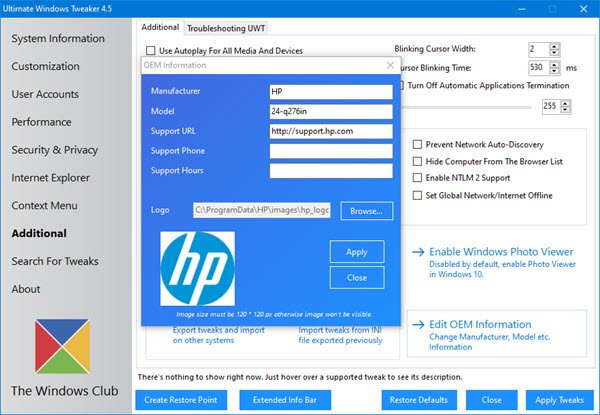
Bạn có thể sử dụng phần mềm miễn phí Ultimate Windows Tweaker của chúng tôi . Bạn sẽ thấy cài đặt trong tab Chỉnh sửa bổ sung . (Additional)Nhấp(Click) vào Chỉnh sửa thông tin OEM(Edit OEM) để bắt đầu.
2] Hộp thông tin Windows có thể chỉnh sửa

Công cụ miễn phí này cho phép bạn thay đổi hoặc chỉnh sửa Thông tin Hệ thống(System Information) một cách dễ dàng.
Khi bạn đã tải xuống ứng dụng di động này, hãy chạy tệp .exe của nó . Để bắt đầu chỉnh sửa thông tin, hãy nhấn Enter . Trong hộp mở ra, hãy nhập thông tin bạn muốn thay đổi. Nhấn OK(Click OK) để thay đổi thông số tiếp theo.
Ứng dụng này cho phép bạn thay đổi phiên bản Windows , tên bộ xử lý, RAM , Loại hệ thống(System Type) , Tên máy tính(Computer) , tên máy tính đầy đủ, mô tả đầy đủ và Nhóm làm việc(Workgroup) .
Xin lưu ý rằng tôi chưa thử, nhưng bạn có thể tải xuống từ đây. ( CẬP NHẬT(UPDATE) : Vui lòng đọc bình luận trước)
3] Trình chỉnh sửa thông tin OEM của Windows

Bạn cũng có thể tải xuống (download) Windows OEM Info Editor . Nó cũng cho phép bạn thay đổi thông tin OEM như Nhà sản xuất(Manufacturer) , Kiểu máy(Model) , v.v.
Cũng đọc: (Also read:) Thêm hoặc thay đổi thông tin OEM trong Windows bằng cách sửa đổi Sổ đăng ký(Registry) .
Related posts
Change Colors của kích thước System Elements & Font trong Windows 10
XWidget là một phần mềm miễn phí Desktop customization cho Windows 10
Belarc Advisor là một System Manager & Auditor hoàn chỉnh cho Windows 10
Get sao các Start menu cổ điển cũ trên Windows 10 với Open Shell
Cách tùy chỉnh Microsoft Edge Browser mới trong Windows 10
SnapTimer là Countdown Timer software miễn phí cho Windows 10
Ghi: GIF Screen Recorder miễn phí cho Windows 10
Windows Search Alternative Tools cho Windows 10
Ghi chú Indeep là một ứng dụng ghi chú miễn phí và di động cho Windows 10
RandPass Lite là bulk random password generator miễn phí cho Windows 10
Personalization apps tốt nhất cho Windows 10 trên Microsoft Store
5 phần mềm miễn phí cho PC WebP viewer Windows 10
Ashampoo WinOptimizer là một phần mềm miễn phí để tối ưu hóa Windows 10
Q-Diris A Quad Explorer replacement Phần mềm miễn phí cho Windows 10
Tùy chỉnh Thanh tác vụ, Khu vực thông báo và Trung tâm Hành động trong Windows 10
Làm thế nào để thêm Weather để Lock Screen, Desktop, Taskbar trong Windows 10
Best Barcode Scanner software miễn phí cho Windows 10
SynWrite Editor: Free Text & Source Code Editor cho Windows 10
Block Các chương trình chạy trong Windows 10 bằng AskAdmin
WinxCorners thêm Hot Corners lên Windows 10
